iPhone 使用手冊
- 歡迎使用
-
-
- 相容於 iOS 18 的 iPhone 機型
- iPhone XR
- iPhone XS
- iPhone XS Max
- iPhone 11
- iPhone 11 Pro
- iPhone 11 Pro Max
- iPhone SE(第二代)
- iPhone 12 mini
- iPhone 12
- iPhone 12 Pro
- iPhone 12 Pro Max
- iPhone 13 mini
- iPhone 13
- iPhone 13 Pro
- iPhone 13 Pro Max
- iPhone SE(第三代)
- iPhone 14
- iPhone 14 Plus
- iPhone 14 Pro
- iPhone 14 Pro Max
- iPhone 15
- iPhone 15 Plus
- iPhone 15 Pro
- iPhone 15 Pro Max
- iPhone 16
- iPhone 16 Plus
- iPhone 16 Pro
- iPhone 16 Pro Max
- 設定基本功能
- 將 iPhone 打造成你的個人風格
- 拍攝絕佳的照片和影片
- 與親朋好友保持聯繫
- 與家人共享功能
- 使用 iPhone 處理日常大小事
- Apple 支援提供的專家建議
-
- iOS 18 的新功能
-
- 指南針
-
- 開始使用 FaceTime
- 製作 FaceTime 連結
- 拍攝「原況照片」
- 將語音通話錄音和轉錄
- 在 FaceTime 通話中開啟「即時字幕」
- 在通話期間使用其他 App
- 撥打群組 FaceTime 通話
- 以格狀檢視參與者
- 使用「同播共享」一起觀賞、聆聽和暢玩
- 在 FaceTime 通話中共享你的螢幕
- 在 FaceTime 通話中要求或提供遠端控制權
- 在 FaceTime 中合作處理文件
- 使用視訊會議功能
- 將 FaceTime 通話接力到另一部 Apple 裝置
- 更改 FaceTime 視訊設定
- 更改 FaceTime 語音設定
- 更改你的外觀
- 結束通話或切換至「訊息」
- 封鎖和靜音未知來電者的 FaceTime 通話
- 將通話回報為詐騙
- 捷徑
- 提示
-
- 開始使用 Apple Intelligence
- 使用書寫工具
- 在「郵件」中使用 Apple Intelligence
- 在「訊息」中使用 Apple Intelligence
- 搭配 Siri 使用 Apple Intelligence
- 取得網頁摘要
- 取得電話或錄音內容摘要
- 使用「影像樂園」製作原創影像
- 使用 Apple Intelligence 製作 Genmoji
- 搭配 Apple Intelligence 使用「影像魔杖」
- 在「照片」中使用 Apple Intelligence
- 使用視覺智慧搭配「相機控制」
- 為通知生成摘要和降低干擾
- 搭配 Apple Intelligence 使用 ChatGPT
- Apple Intelligence 與隱私權
- 在「螢幕使用時間」中阻擋取用 Apple Intelligence 功能
-
- 開始使用輔助使用功能
- 設定時使用輔助使用功能
- 更改 Siri 輔助使用設定
- 快速開啟或關閉輔助使用功能
- 版權聲明
iPhone 上的健康資料簡介
「健康」App 可安全儲存你的健康資訊,這些資訊可來自 iPhone、iPad 和 Apple Watch,以及相容的第三方 App 與連接的裝置。你也可以手動輸入資料,例如身體測量、症狀、月經週期資訊等等。
Siri:在支援的機型上,可以說:「What’s my heart rate?」或「How far have I walked today?」(僅限英文)某些語言或地區無法使用。瞭解如何使用 Siri。
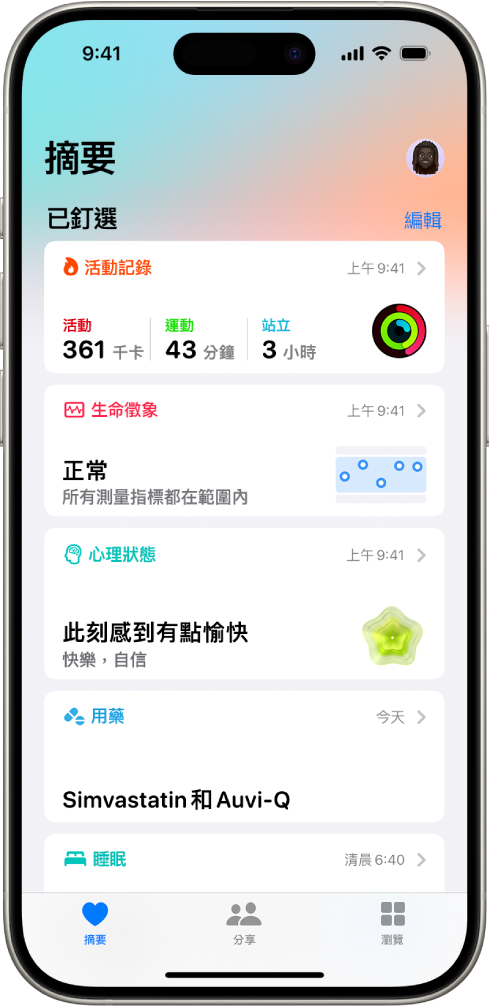
來自 iPhone 的健康資料
iPhone 會自動儲存和分析有價值的健康資料,包含以下資料:
步數、爬樓梯的段數和其他步行資料:iPhone 上的內置感測器可擷取你的步數、爬樓梯的段數、步行速度等。你可以在「健康」的「活動記錄」類別中瀏覽有關此資料的重點、趨勢和詳細資訊。
行動能力資料:iPhone 會儲存重要的行動能力指標,例如步行不對稱、雙腳支撐時間等。藉由一段時間的累積,當你將 iPhone 放在口袋裡或將其佩戴在腰部附近時,這些指標將用於計算和記錄你的步行穩定性。你可以在「行動能力」類別中瀏覽此資料。如果你的穩定性低到足以使你在接下來 12 個月內增加跌倒的風險,你也可以接收通知並與他人分享你的通知。
耳機音量:來自連接的 AirPods、EarPods 或其他相容耳機的音量測量資料,會自動儲存在「健康」中。你可以在「聽力」類別中檢閱此資料,以協助你瞭解自己的耳機聆聽習慣。
睡眠記錄:如果你在「健康」中設定睡眠排程,iPhone 會估算你躺在床上打算睡覺的時間。你可以在「睡眠」類別中檢閱此資料,以協助你達成自己的睡眠目標。
來自你醫療保健提供者的健康記錄:你可以從支援的健康保健組織(並非在所有國家或地區都適用)設定自動下載你的過敏、醫療狀況、用藥等健康記錄。你可以在「健康」中瀏覽這些記錄。
來自 Apple Watch 的健康資料
配對 iPhone 與 Apple Watch 後,系統會自動從 Apple Watch 傳送定期心率和血氧測量值至「健康」,讓你可以在「心臟」和「呼吸速率」類別中瀏覽重點、趨勢和詳細資訊。你也可以設定 Apple Watch 來傳送其他資訊到「健康」,包含以下項目:
運動分鐘數和其他活動指標:在 iPhone 上的「健康」中,你可以在「活動記錄」類別中檢視這些指標。
日光照射時間記錄(Apple Watch SE 第二代、Apple Watch Series 6 或後續機型及所有 Apple Watch Ultra 機型):Apple Watch 的周圍光線感測器可估算你的日光照射時間。在 iPhone 上的「健康」中,你可以在「其他資料」類別中檢視詳細資訊。
關於高或低心率、心適能等級偏低(watchOS 7.2 或以上版本),以及心律不整(部分國家或地區無法使用)的通知:你可以在「心臟」類別中檢視關於這些通知的詳細資訊。
環境噪音量和高音量的相關通知:你可以在「聽力」類別中檢視關於環境噪音的詳細資訊。
「生命徵象」App 中的整夜健康指標:你可以檢視整夜健康指標來更深入瞭解你的日常健康狀態,指標包含心率、呼吸速率、手腕溫度、血氧濃度和睡眠持續時間。如果你多晚戴著 Apple Watch 睡覺,「生命徵象」App 會為每項健康指標建立一個正常範圍。如果有多個指標落在正常範圍外,系統會通知你,並提供可能相關的因素情況,例如用藥或生病等。你可以在「生命徵象」類別中檢視關於整夜生命徵象的詳細資訊。
嚴重跌倒的記錄(Apple Watch SE 和 Apple Watch Series 4 和後續機型):在「其他資料」類別中,你可以檢視詳細資訊以瞭解跌倒次數。
若要進一步瞭解來自 Apple Watch 的健康資料,請參閱 Apple Watch 使用手冊中的開始使用健康功能、日照時間、測量噪音等級、追蹤你的生命徵象和管理「跌倒偵測」。
來自其他 App 和裝置的健康資料
在設定從 App Store 下載的健康和健身 App 時,請依照螢幕上的指示操作,以允許它們與「健康」分享資料。
若要儲存血壓計和體重計等裝置的資料,請依照其設定指示進行操作。藍牙裝置需要與 iPhone 配對。
【注意】你可以隨時更改 App 和裝置的健康資料權限。
你手動加入的資料
你可以手動輸入月經週期、用藥、身體測量等資料。
加入有關你月經週期的資訊:藉由記錄月經週期資訊,你可以取得經期和受孕期間預測。請參閱:在「健康」中記錄月經週期資訊。
加入你的藥物、維生素和營養品:藉由新增這些項目,你可以接收服用提醒和取得更多相關資訊。請參閱:在「健康」中追蹤你的用藥。
設定睡眠排程:排程規律的就寢和起床時間,幫助你達到睡眠目標。請參閱:在「健康」中設定「睡眠專注模式」。
為「醫療卡」加入資訊:你也可以在緊急「醫療卡」中提供有關你的醫療狀況、用藥、緊急聯絡人等資訊。即使 iPhone 已鎖定,第一急救員和其他人可以直接在 iPhone 上檢視此重要資訊。請參閱:設定和檢視「醫療卡」。
將資訊加入「健康」的各類別:點一下「健康」最下方的「瀏覽」,點一下類別,對你想更新的資料點一下
 ,然後點一下右上方的「加入資料」。
,然後點一下右上方的「加入資料」。
【重要事項】iPhone、iPad 和 Apple Watch 並非醫療裝置。請參閱:iPhone 的重要安全資訊。